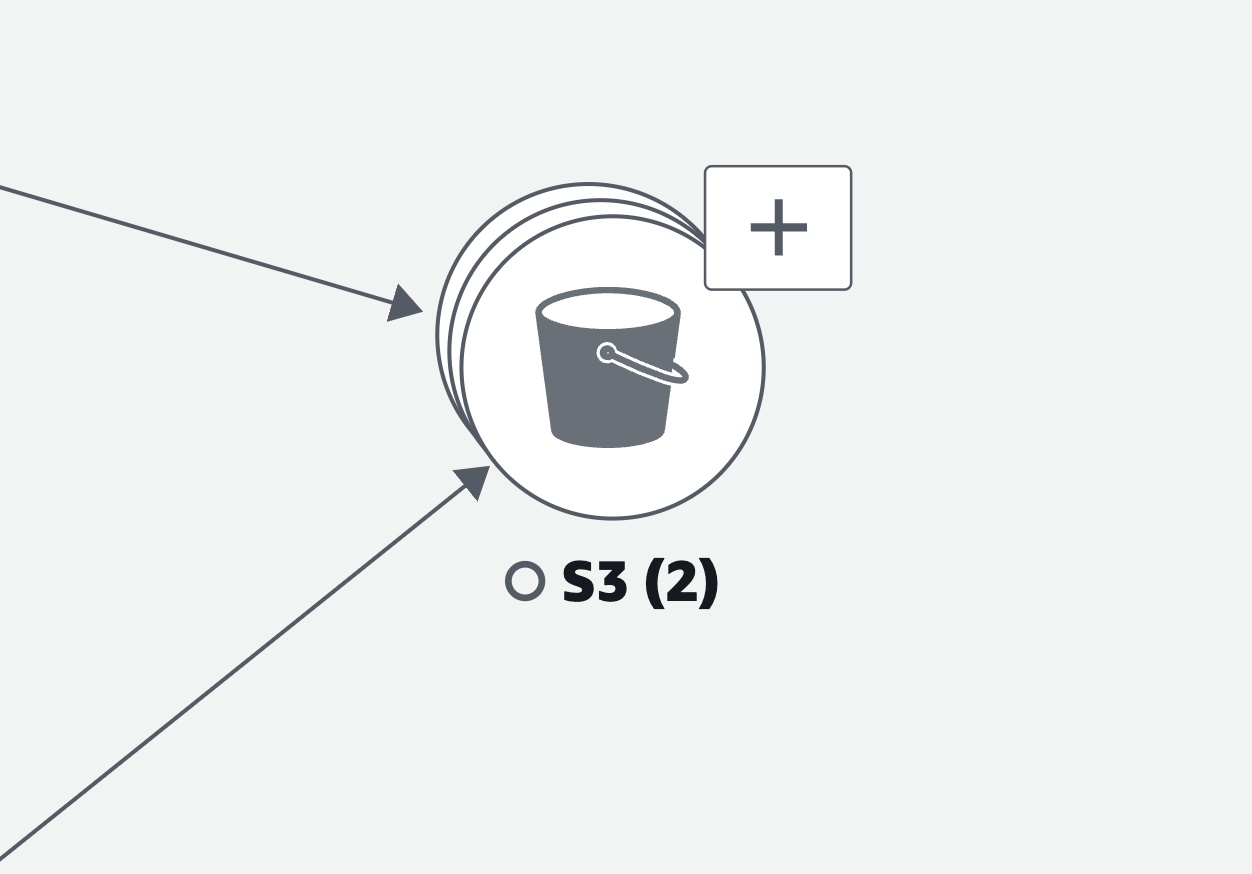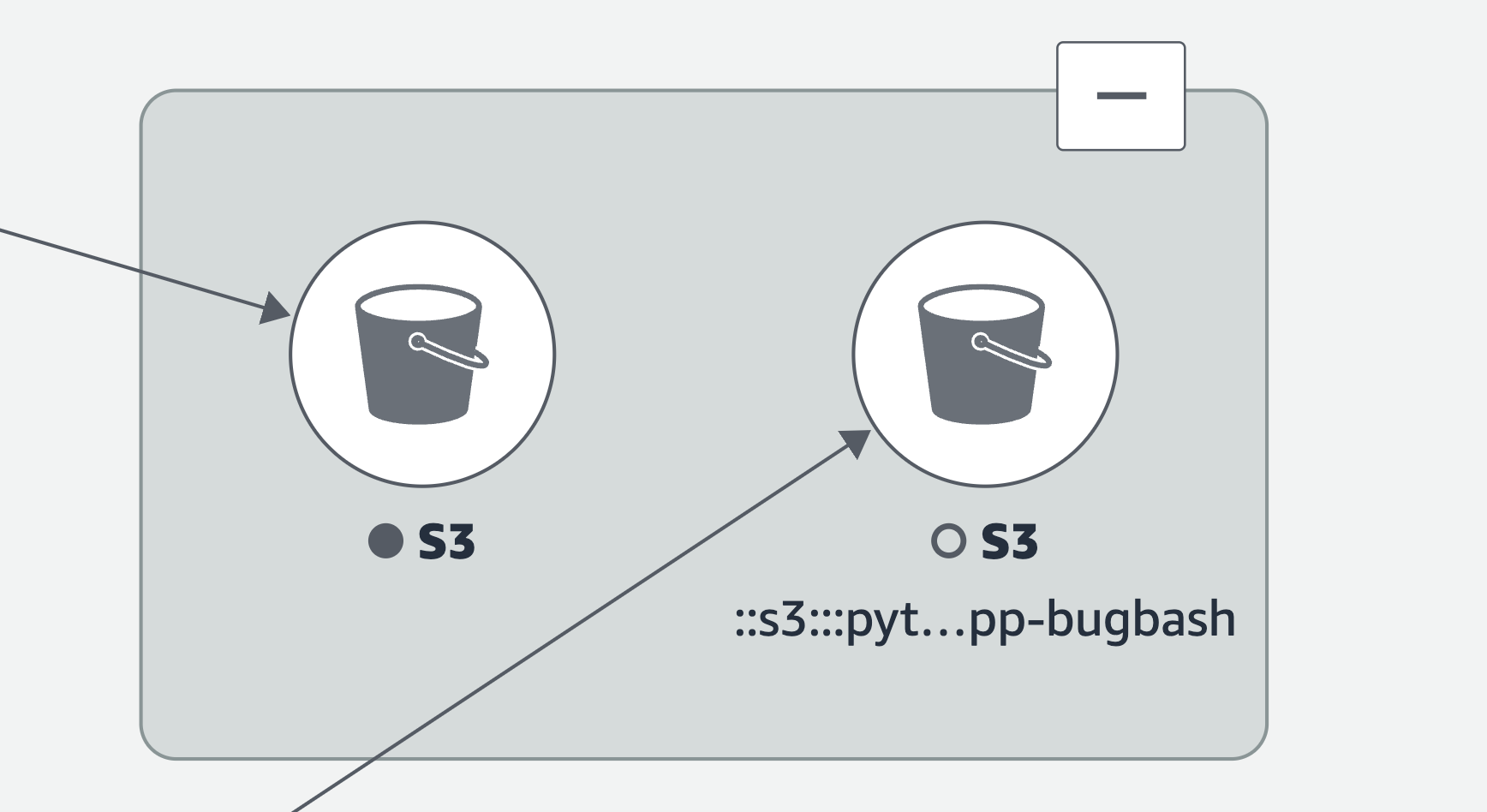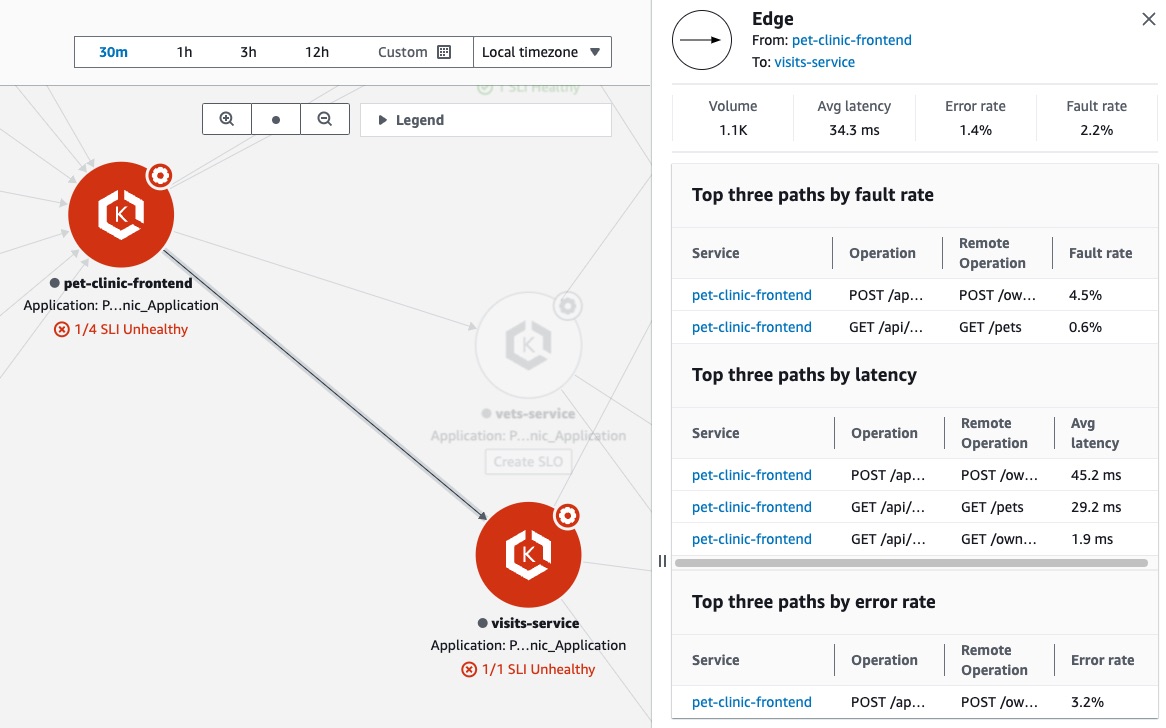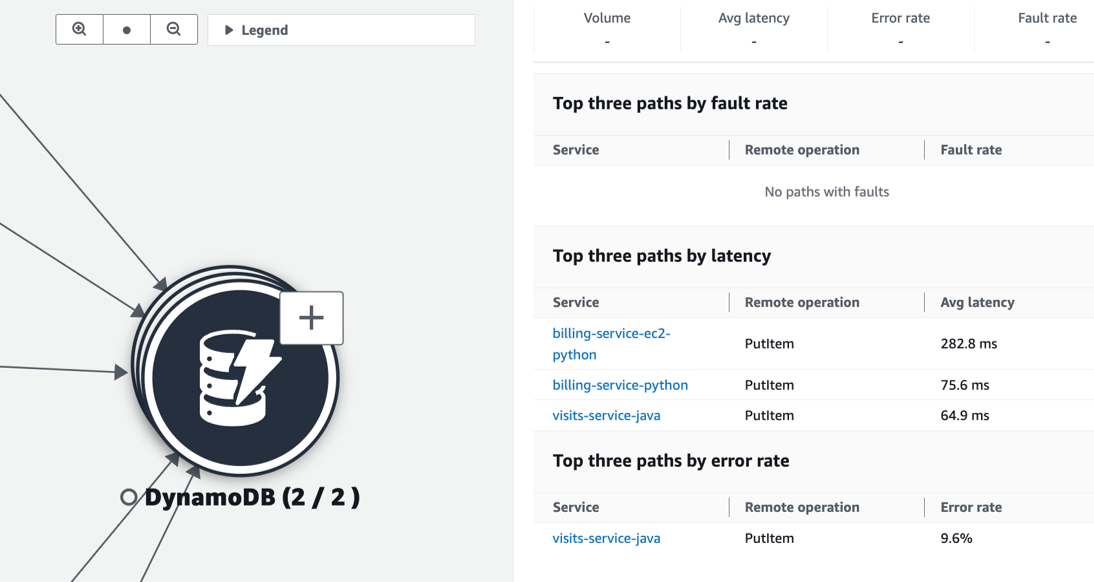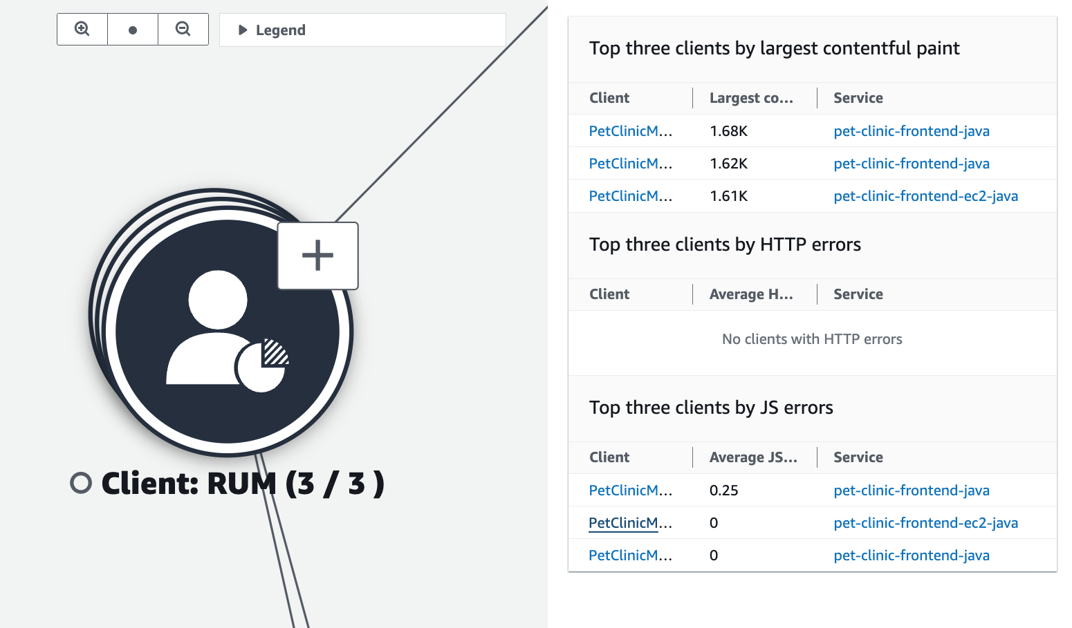Visualização da topologia das aplicações e monitoramento da integridade operacional com o mapa de serviços do CloudWatch
O mapa de serviços do CloudWatch substitui o mapa do ServiceLens. Para ver um mapa da aplicação com base em rastreamentos do AWS X-Ray, abra o Mapa de rastreamento do X-Ray. Escolha Mapa de rastreamento na seção X-Ray no painel de navegação esquerdo do console do CloudWatch.
Use o mapa de serviços para visualizar a topologia de seus clientes de aplicações, canários do Synthetics, serviços e dependências, e para monitorar a integridade operacional. Para visualizar o mapa de serviço, abra o console do CloudWatch e escolha Mapa de serviços, na seção Application Signals, no painel de navegação esquerdo.
Depois de habilitar a aplicação para o Application Signals, use o mapa de serviços para facilitar o monitoramento da integridade operacional da aplicação:
-
Visualize as conexões entre o cliente, o canário, o serviço e os nós de dependência para ajudar a entender a topologia da aplicação e o fluxo de execução. Isso é especialmente útil quando os operadores de serviços não são a equipe de desenvolvimento.
-
Veja quais serviços estão alcançando ou não seus objetivos de nível de serviço (SLOs). Quando um serviço não está alcançando os SLOs, você pode identificar rapidamente se um serviço ou dependência downstream pode estar contribuindo para o problema ou afetando vários serviços upstream.
-
Selecione um cliente individual, um canário do Synthetics, um serviço ou um nó de dependência para visualizar as métricas relacionadas. A página Detalhes do serviço apresenta informações mais detalhadas sobre as operações, as dependências, os canários do Synthetics e as páginas de clientes.
-
Filtre e amplie o mapa de serviços para focar em uma parte específica da topologia da aplicação ou visualizar o mapa completo com mais facilidade. Crie um filtro escolhendo uma ou mais propriedades na caixa de texto do filtro. Ao escolher cada propriedade, você é guiado pelos critérios do filtro. Você verá o filtro completo abaixo da caixa de texto do filtro. Escolha Limpar filtros a qualquer momento para remover o filtro.
O exemplo de mapa de serviços, apresentado a seguir, mostra serviços conectados aos componentes com os quais interagem por meio de bordas. Se um SLO for definido, o mapa de serviços também mostrará o status da integridade.
Exploração do mapa de serviços
Depois de habilitar a aplicação para o Application Signals, o mapa de serviços exibe nós que representam os serviços e as dependências.
Ative o rastreamento ativo para os clientes do CloudWatch RUM e para os canários Synthetics para visualizar os nós de cliente e de canário no mapa.
Por padrão, canários, clientes do RUM e dependências de serviços da AWS que são do mesmo tipo são agrupados em um único ícone expansível no mapa de serviços. As dependências de serviços externos à AWS não são agrupadas por padrão. Por exemplo, na seguinte imagem, todos os buckets do Amazon S3 estão agrupados em um único ícone expansível:
Na imagem anterior, o rótulo entre o agrupamento do Amazon S3 e o serviço de origem exibe o número de bordas para o grupo entre parênteses sob o ícone da dependência. Selecione o ícone (+) para expandir o grupo e visualizar os elementos individuais, conforme mostrado na seguinte imagem:
Escolha uma guia para obter informações sobre como explorar cada tipo de nó e as bordas (conexões) entre eles.
- View your application services
-
É possível visualizar os serviços de aplicações e o status dos SLOs e dos indicadores de nível de serviço (SLIs) no Mapa de serviços. Se você não criou SLOs para um serviço, escolha o botão Criar SLO abaixo do nó do serviço.
O Mapa de serviços exibe todos os serviços. Além disso, ele mostra os clientes e os canários que consomem o serviço e as dependências que os serviços chamam, conforme mostra na seguinte imagem:
Os seguintes ícones representam exemplos de serviços de aplicações no mapa de serviços:
Ao selecionar um nó de serviço, um painel é aberto para exibir informações detalhadas do serviço:
-
Métricas para volume de chamadas, latência, erro e taxa de falhas.
-
O número de SLIs e de SLOs que são healthy ou unhealthy.
-
A opção de visualizar mais informações sobre um SLO.
-
O número de operações de serviço, dependências, canários do Synthetics e páginas de clientes.
-
A opção de selecionar cada número para abrir a página Detalhes do serviço.
-
O nome da aplicação, se você tiver associado o recurso de computação subjacente a uma aplicação usando o AppRegistry ou o cartão do Applications na página inicial do AWS Management Console.
-
O Cluster, o Namespace e a Workload para os serviços hospedados no Amazon EKS, ou o Environment para os serviços hospedados no Amazon ECS ou no Amazon EC2. Para serviços hospedados no Amazon EKS, escolha qualquer link para abrir o CloudWatch Container Insights.
Selecione uma borda ou uma conexão entre um nó de serviço e um serviço downstream ou um nó de dependência. Isso abre um painel que contém os principais caminhos por taxa de falhas, latência e taxa de erros, conforme mostrado na imagem de exemplo apresentada a seguir. Escolha qualquer link no painel para abrir a página Detalhes do serviço e visualizar as informações detalhadas da dependência ou do serviço escolhido.
- View dependencies
-
As dependências da aplicação são exibidas no mapa de serviços, conectadas aos serviços que as chamam.
Escolha um nó de dependência para abrir um painel que contém os principais caminhos por taxa de falhas, latência e taxa de erros. Escolha qualquer link de serviço ou de destino para abrir a página Detalhes do serviço e visualize informações detalhadas sobre o serviço ou sobre o destino de dependência escolhido, conforme mostrado na imagem de exemplo apresentada abaixo:
Você pode visualizar as dependências e o status dos SLOs criados nas dependências.
As dependências de serviço são agrupadas, por padrão, em um único ícone expansível. Selecione o ícone (+), conforme mostrado na imagem anterior, para expandir o grupo e visualizar os elementos individuais.
Os seguintes ícones representam exemplos de nós de dependência no mapa de serviços:
- View clients
-
Depois de ativar o rastreamento do X-Ray para os clientes Web do CloudWatch RUM, eles serão exibidos no mapa de serviços conectados aos serviços que eles chamam.
Escolha um nó de cliente para abrir um painel que exibe as informações detalhadas do cliente:
-
Métricas para carregamento de páginas, tempo médio de carregamento, erros e sinais vitais médios da Web.
-
Um gráfico exibindo um detalhamento de erros.
-
Um link para exibir os detalhes do cliente no CloudWatch RUM.
Os clientes do RUM são agrupados, por padrão, em um único ícone expansível. Selecione o ícone (+), conforme mostrado na imagem apresentada a seguir, para expandir o grupo e visualizar os elementos individuais.
O seguinte ícone representa um exemplo de um cliente do RUM no mapa de serviços:
Para ver erros de Asynchronous JavaScript And XML (AJAX) nas suas páginas de clientes, use a versão 1.15 ou mais recente do cliente Web do CloudWatch RUM.
- View synthetics canaries
-
Depois de ativar o rastreamento do AWS X-Ray para os canários do CloudWatch Synthetics, eles serão exibidos no mapa de serviços conectados aos serviços que chamam, conforme mostrado na seguinte imagem de exemplo:
Escolha um nó de canário para abrir um painel que exibe as informações detalhadas do canário, conforme mostrado na seguinte imagem:
Os canários são agrupados, por padrão, em um único ícone expansível. Selecione o ícone (+), conforme mostrado na imagem anterior, para expandir o grupo e visualizar os elementos individuais.
Os seguintes ícones representam exemplos de clientes no mapa de serviços:
No painel de nós de canário, é possível visualizar o seguinte:
-
Métricas para porcentagem de sucesso, duração média e erros.
-
O status da última execução de canário.
-
Um gráfico exibindo a duração da execução do canário. Passe o mouse sobre uma série de gráficos para obter um pop-up que contém mais informações.
-
Um link para exibir detalhes do canário no CloudWatch Synthetics.